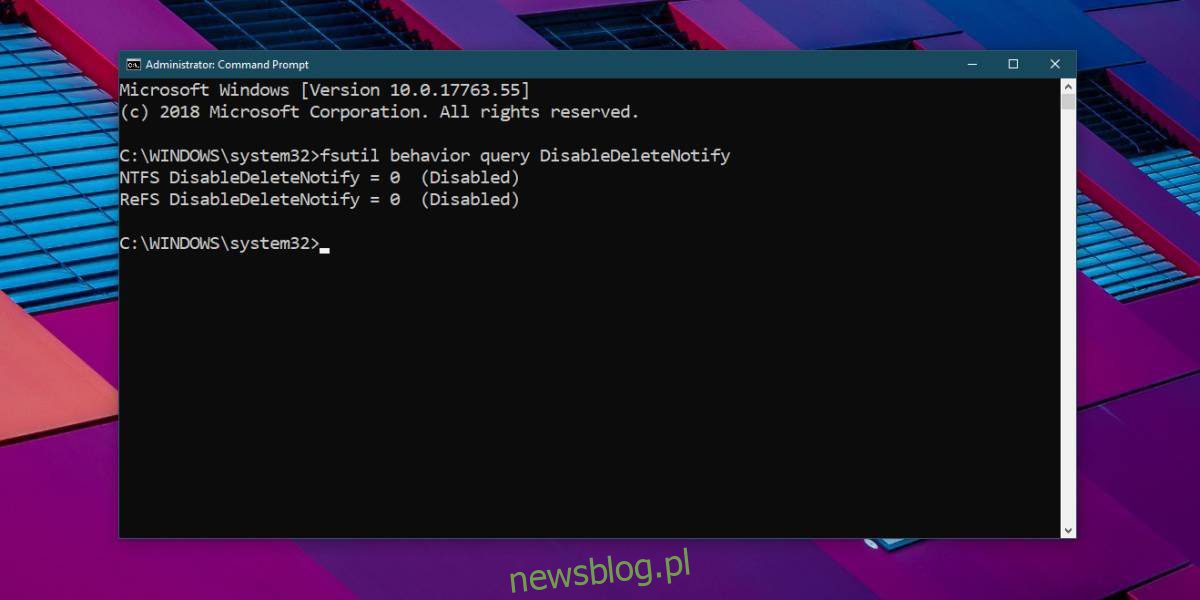
Một cách tuyệt vời để tăng tốc hệ thống cũ hơn mà không cần thêm RAM vào đó là thêm ổ SSD. SSD có tốc độ nhanh bởi vì, không giống như ổ đĩa cứng, không có chuyển động vật lý khi đọc hoặc ghi dữ liệu. Ngoài ra, các tệp không bị chia nhỏ và trải rộng trên nhiều lĩnh vực. Điều này có nghĩa là bạn không cần chống phân mảnh SSD, tuy nhiên, để duy trì trạng thái của SSD, bạn nên bật TRIM để nó thường xuyên được tối ưu hóa.
Windows 10 có tính năng TRIM tích hợp sẽ được bật nếu bạn cài đặt nó trên ổ SSD. Nếu không chắc liệu TRIM có được bật hay không, bạn có thể kiểm tra bằng dấu nhắc lệnh.
TRIM đang bật
Mở dấu nhắc lệnh với quyền quản trị viên và chạy lệnh sau.
fsutil behavior query DisableDeleteNotify
Lệnh này kiểm tra trạng thái “DisableDeleteNotify”. Nếu lệnh trả về một giá trị 0 đối với DisableDeleteNotify, TRIM sẽ được bật. Nếu nó trả về một giá trị 1điều đó có nghĩa là TRIM chưa được bật.
Nếu lệnh cho biết TRIM chưa được bật, bạn có thể bật nó bằng lệnh này;
fsutil behavior set DisableDeleteNotify 0
TRIM cho SSD biết khối dữ liệu nào không còn được sử dụng và có thể bị xóa. Nếu TRIM được kích hoạt và để mặc định, hệ thống Windows 10 nên tối ưu SSD mỗi tuần. Để xem SSD của bạn được tối ưu hóa lần cuối khi nào, hãy mở tìm kiếm hệ thống Windows và nhập Chống phân mảnh và tối ưu hóa đĩa. Mở ứng dụng có cùng tên và kiểm tra từng tập khi nó được tối ưu hóa lần cuối.
Nếu đã hơn một tuần trôi qua, bạn có thể chọn một tập và nhấp vào nút Tối ưu hóa để tối ưu hóa tập đó ngay lập tức. Nó không mất nhiều thời gian. Tôi đã chạy tối ưu hóa cho ổ SSD của mình là 97 GB và 125 GBvà kết thúc trong vòng chưa đầy 30 giây.
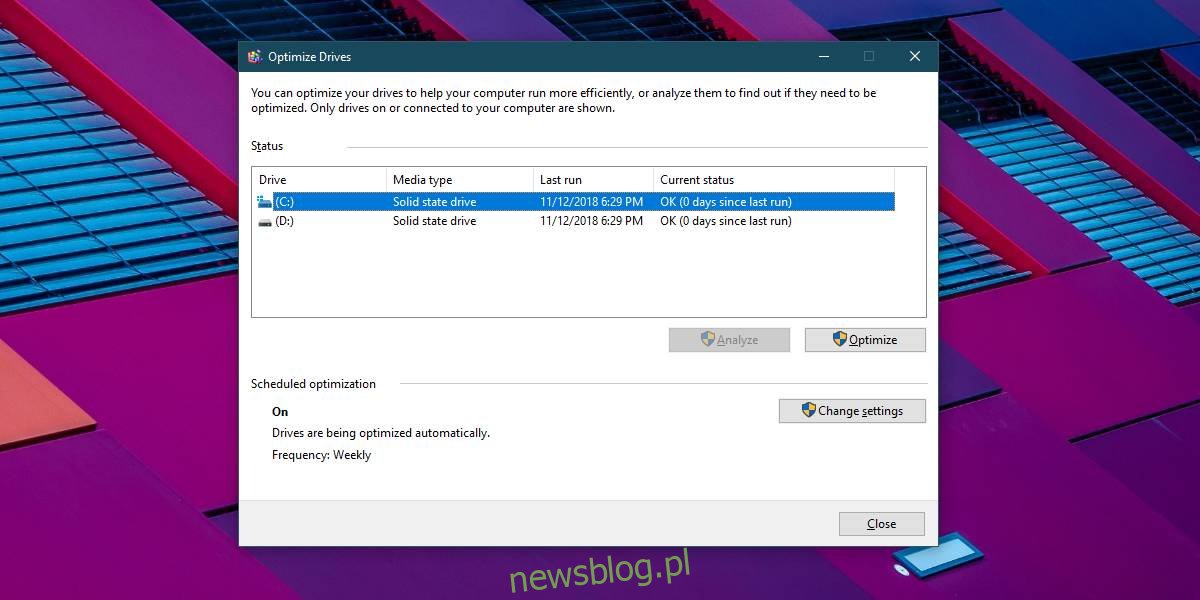
Bạn có thể chạy tối ưu hóa trên đĩa Windows trong khi sử dụng hệ thống. Điều này sẽ không có bất kỳ tác động tiêu cực. Kết quả sẽ là một sự cải thiện về tốc độ.
Bạn có thể thay đổi thời lượng tối ưu hóa bằng cách nhấp vào nút Thay đổi cài đặt. Tối ưu hóa có thể được lên lịch để chạy hàng ngày, hàng tuần và hàng tháng. Bạn cũng có thể chọn ổ đĩa để tối ưu hóa.
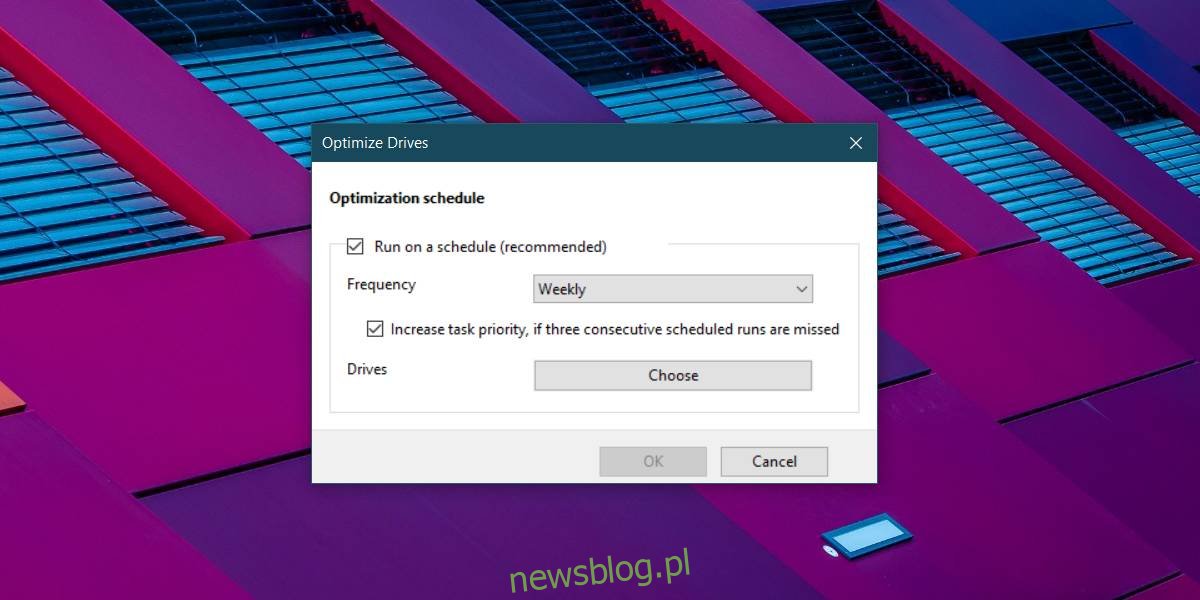
SSD được tối ưu hóa sẽ hoạt động tốt hơn và việc tối ưu hóa sẽ giúp kéo dài tuổi thọ của nó. SSD, trong khi tuyệt vời, có tuổi thọ hạn chế. Sau khi đọc và ghi một lượng dữ liệu đáng kể vào ổ đĩa, nó cuối cùng bị lỗi, điều này thường khiến người dùng sợ hãi khi mua ổ SSD. Nếu bạn lo lắng về lỗi SSD, có rất nhiều công cụ có sẵn để theo dõi tình trạng của SSD.
TRIM cũng có sẵn trên macOS.
